
多言語英語リテラシープログラム
5歳から105歳までの学者向け

TRWRR
Ludwig van Beethoven, 1770-1827
Karl Böhm- Vienna Philharmonic Orchestra
The Pastoral Symphony, aka No. 6
In F Major, Opus 68
First movement
Second movement
Third movement
Fourth movement
Fifth movement

Adobe PDF
Totally Literate Web サイトには 28 個の Adobe PDF があるため、メンバーはそれらの使用方法を知っておくことが不可欠です。
メンバー アクセス領域で PDF をクリックすると、下図のように Adobe プラットフォームで開きます。

PDFを使用する手順 —
ステップ1:
上の写真のように、画面左上のハンバーガーメニューをクリックします。すると、画面は以下のようになります。

ステップ2:
「表示」をクリックし、下にスクロールして「1 ページ表示」または「2 ページ表示」を選択します。 すると、画面は下図のようになります。

英語とスペイン語のPDFは、2ページ表示で開いてください。この表示では、2つの言語のストーリーを反対側のページに同期させるために、表紙を挿入することができます。
以下は、英語とスペイン語の両方で適切にレイアウトされた 2 つのストーリーの 2 ページビューです。
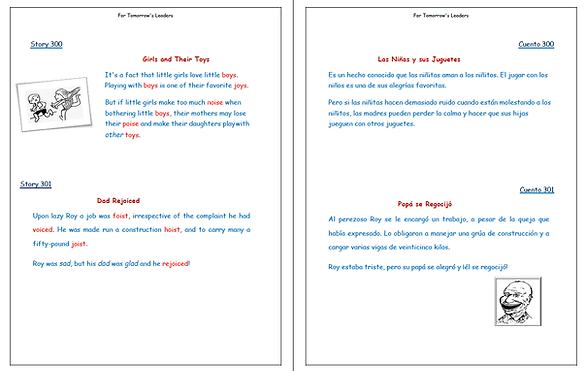
ステップ 3 (1 分あたりの単語数):
「読み上げ」をクリックする��と、設定メニューがポップアップ表示されます。次に、黒枠の長方形のボックスを確認します。必要に応じて、ボックス内の数字を150から120に変更します。この遅い速度では、読み上げは正常範囲内ですが、単語がやや引き伸ばされるため、理解しやすくなります。
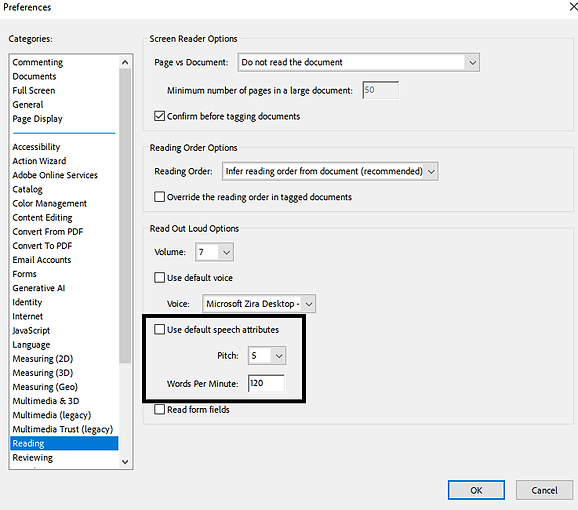
ステップ4:
下の図で丸で囲まれている「設定」をもう一度クリックします。

ステップ5:
今回は「設定」をクリックすると、ユーザーボックスが表示されます意思ポップ下図のように、紫色のマークがない状態から読み上げます。次に「読み上げ」をクリックすると、音声オプションのボックスがポップアップ表示されます。次に、「Microsoft Helena Desktop」の横にあるキャレットをクリックして、別のスピーカーを探します。
しかし、彼女の母国語はスペイン語で、しかも英語もかなり上手なので、両方の言語で読み聞かせをしてもらうつもりです。もし英語だけを読み聞かせたいのであれば、「Microsoft Zira Desktop」を選ぶのも良いでしょう。このアプリは英語はそこそこ話せますが、スペイン語は明らかに下手です。

ステップ6: (声に出して読む):
「読み上げ」を有効にするには、下図に示すように、「表示」に戻り、「読み上げ」を選択し、最後に「読み上げを有効にする」を選択します。

ステップ7:
読み上げを開始するには、最初に聞きたい箇所をクリックするだけです。ナレーションは文章の終わりで停止しますが、他の箇所をクリックするとそれより早く停止します。他の通路。